作者:
John Stephens
创建日期:
2 一月 2021
更新日期:
1 七月 2024

内容
此WikiHow教您如何将示例声音(例如乐器或新效果)导入FL Studio音乐制作软件。如果没有示例声音,可以从FL Studio开发人员网站下载。
脚步
第2部分的第1部分:导入样本声音
打开FL Studio。 该应用程序在黑色背景上具有橙色胡萝卜图标。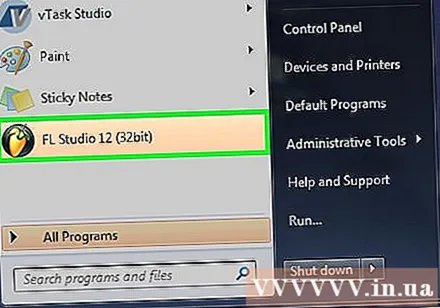
- 如果没有要导入的示例声音,则可以在FL Studio开发人员网站上购买它们。

点击卡片 选项 (可选)在FL Studio窗口的左上方。
请点击 通用设置 (通用设置)。 该选项位于“选项”下拉菜单的顶部。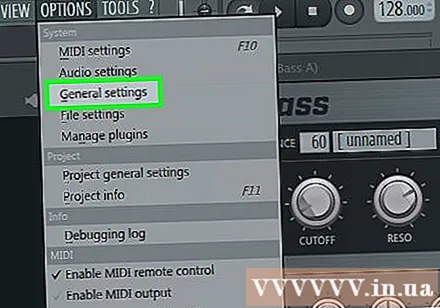
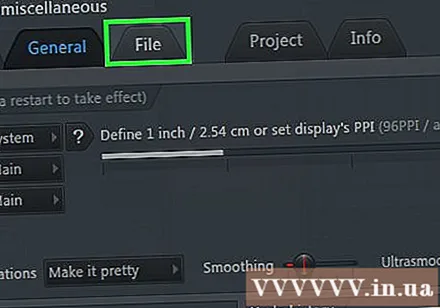
点击卡片 文件 (文件)在“设置”窗口顶部。
单击“浏览器额外搜索文件夹”标题下方的空文件夹图标。 这些图标在窗口的左侧。单击一个空文件夹将打开一个浏览器窗口,供您选择包含模板的文件夹。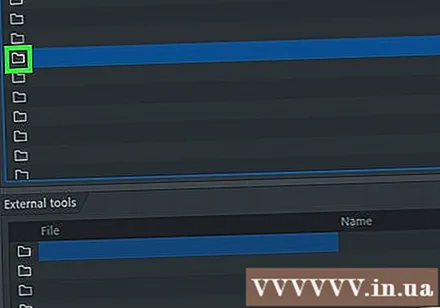
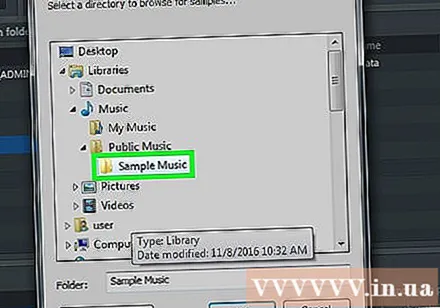
单击示例声音文件夹。 根据文件夹的位置,您可能必须在浏览器窗口中单击其他文件夹才能到达该文件夹。- 例如,如果示例声音文件夹位于“文档(Windows)”文件夹中,则可能需要单击 桌面,来 文件资料 最后是包含模板的文件夹。
请点击 好 在浏览器窗口的底部。 包含模板的文件夹将被导入。您将在FL Studio窗口左侧的选项栏中看到与样本音频文件夹同名的位置-在此处,您可以在制作音乐时访问导入的样本。广告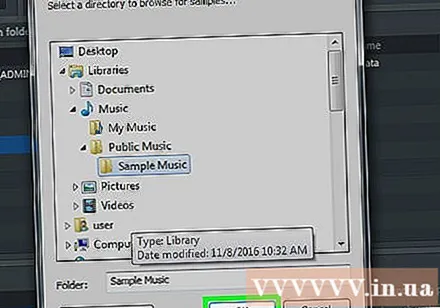
第2部分,共2部分:下载FL Studio的示例声音
访问FL Studio开发人员网站,网址为 https://www.image-line.com/. 该链接将带您到图像行首页。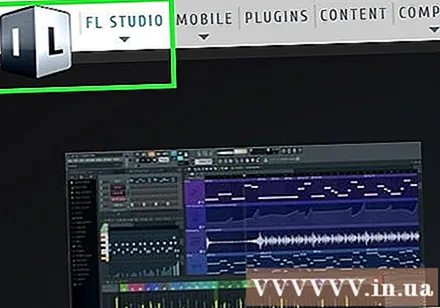
- 如果您尚未登录FL Studio帐户,请通过单击立即登录 登入 在页面的右上角,输入您的电子邮件地址和密码。
- 如果您尚未从Image Line购买任何版本的FL Studio,则将无法免费下载示例声音。
点击卡片 NOI粪 (内容)。 选项位于页面顶部附近。
请点击 样品 (形成)。 它位于页面顶部附近的“类型”标题的右侧。
找到您要加载的声音样本。 如果您不想花钱,请点击按钮 免费选择 (免费收藏)在框架的右下角以查找免费的声音样本。
- 如果您愿意付款,则可以下载网站上的所有内容。
请点击 免费选择 在您喜欢的声音样本下面。 您可能需要选择一个预先保存的位置(取决于浏览器)。样本声音将下载到计算机。
- 您也可以点击 添加到购物车 (添加到购物车)以在购物车中包含所需声音模板的高级版。选定后,单击屏幕右上角您名称左侧的购物车链接,输入所有必需的付款信息,然后单击 退房.
等待文件完成下载。 完成后,您将能够将文件导入FL Studio。广告
忠告
- 为了易于查找,您应该将示例声音下载到桌面。
警告
- 如果您尚未从Image Line购买FL Studio,请单击它 免费样品 系统将要求您登录是否已经登录。



